
Dikwels is die Linux lêerbediener gebruik binne die plaaslike of ander gemeenskaplike netwerk om met Windows-gebaseerde rekenaars. Dit kan geïnstalleer word in standaard uitkerings, maar dit beteken nie altyd gebeur nie, ook, die opset van so 'n bediener sal standaard wees. Vandag bied ons alles oor die installering en die belangrikste opset van die lêerbediener op die voorbeeld van die gewildste nut genoem Samba leer. Ons sal hierdie gids om stappe sodat onervare gebruikers dit makliker om te navigeer in al wat nodig is om aksies uit te voer verdeel.
Installeer en instel lêerbediener in Linux
Hoewel vandag se materiaal sal gefokus word op die bestuur van Linux verspreidings, doen nie omseil en vensters, want om mee te begin, sal jy het om die eenvoudigste manipulasies te voer in hierdie OS, sodat in die toekoms die omgewing het suksesvol geslaag en geen probleme met verbinding met die groep. Byvoorbeeld, het ons 'n klomp van Windows 10 en Ubuntu. As jy ander OS gebruik, volg net die funksies van die implementering daarvan dat nie beduidend verskil van wat jy volgende gaan sien moet wees.Stap 1: Pre-instel Windows
Wanneer die voorbereiding van die Samba lêerbediener, sal dit nodig wees om 'n paar data wat verband hou met die Windows bedryfstelsel spesifiseer. Daarbenewens het die Windows self vereis sodat die verband vir 'n rekenaar met Linux, aangesien die aanvanklike verbindings sal geblokkeer word. Al hierdie prosedures is letterlik uitgevoer vir 'n paar klik en lyk soos hierdie:
- Maak die "Start" en loop uit die "command line" van daar af, die vind van die aansoek deur die search.
- Hier sal jy nodig het om 'n eenvoudige Net Config Workstation bevel voer en klik op die Enter-sleutel.
- In die vertoon lys, vind die lyn "Domain van die Workstation" en onthou sy waarde.
- Weer in die konsole, betree die Notepad C: \ Windows \ System32 \ Drivers \ ETC \ leër by die bekende Hosts-lêer deur die standaard "Notepad" oop te maak.
- Hier aan die einde, plaas die lyn 192.168.0.1 srvr1.domain.com SRVR1, die IP vervang om die adres van die rekenaar met Samba en verlos al die veranderinge.


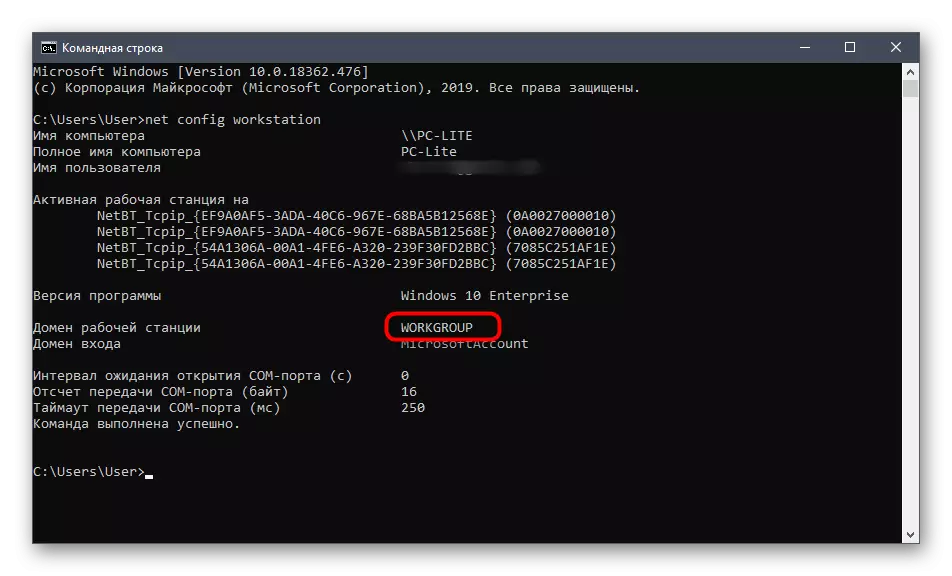


Op hierdie werk met Windows eindig. Nadat jy kan terugkeer na hierdie OS om die gedeelde toegang en bestuur van oop dopgehou instel, maar tot dusver is dit nie beskikbaar is nie, aangesien die opset van die lêerbediener in Linux nog nie vervaardig word. Dit stel ons om te doen in die volgende stappe.
Stap 2: Die installering van Samba in Linux
Kom ons begin met die direkte installasie van Samba in Linux. Om te gebruik vir hierdie ons sal wees amptelike bronne, so voor die aanvang van, maak seker dat die Internet-verbinding is in aktiewe toestand. Daarna volg die instruksies hieronder geskryf.
- Maak die spyskaart aansoek en hardloop die Terminal.
- Hier sal jy nodig het om die Sudo apt-get installeer -y Samba Samba Common Python-Glade2 System-Config-Samba bevel te voer. Dit is verantwoordelik vir die installering van bykomende komponente met die lêerbediener.
- Bevestig die egtheid van die super rekening deur die skryf van 'n wagwoord. Die in hierdie string aangegaan karakters word nie vertoon op die skerm, sodat jy nie te wyte aan die feit dat letters of nommers is nie sigbaar moet bekommer nie.
- Dan die prosedure vir die verkryging van en pak argiewe sal begin. Dit kan 'n paar minute neem, tydens hierdie operasie is dit beter om nie na ander aksies en nie naby die konsole te voer. As 'n nuwe insette lyn verskyn, beteken dit dat die installasie is suksesvol voltooi.


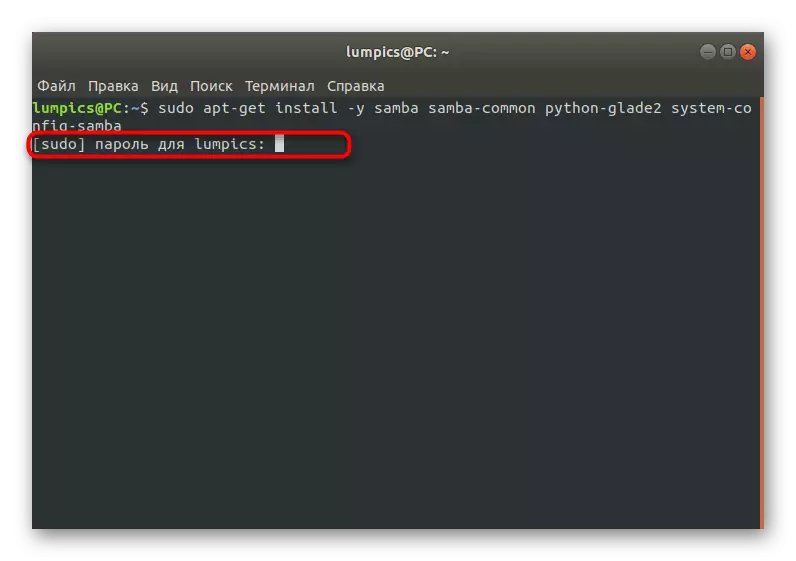
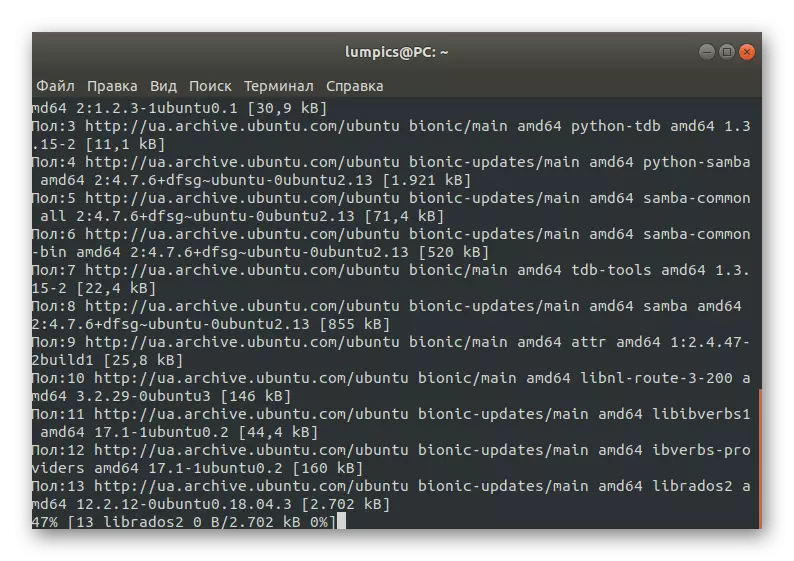
Dit hoef nie enigiets anders te installeer, en die bediener sal outomaties begin, sodat jy veilig kan oorskakel na sy omgewing, wat ons volgende stappe is toegewyd.
Stap 3: Die skep van Global Instellings
Onmiddellik na die installering van Samba, sal dit nie wees enige parameters verantwoordelik vir gedrag, sodat jy dit self by te voeg, wat die snare in die konfigurasielêer. Onervare gebruikers kan lyk baie moeilik wees om hierdie taak te vervul. Ons bied aan ons sjabloon neem, vervang net gebruiker waardes.
- Soms 'n paar belangrike parameters in die konfigurasielêer is steeds teenwoordig by verstek, as gevolg van wat die behoefte aan 'n rugsteunkopie te skep om dit te herstel in die geval van ewekansige foute voorkom. Dit word gedoen deur 'net een Sudo MV /etc/samba/smba/smba/etc/samba/smb.conf.bak opdrag.
- Alle ander aksies sal gemaak word deur middel van 'n teks editor. Die optimale opsie in hierdie geval is Nano. Indien hierdie aansoek ontbreek in jou verspreiding, voeg dit deur die sudo APT installeer Nano.
- Na voortgaan om die konfigurasielêer behulp Sudo Nano /etc/samba/smb.conf.
- In die venster wat oopmaak, voeg die lyne hieronder.
[Globale]
Werkgroep = Werkgroep
Server String =% H Server (Samba, Ubuntu)
Netbios Naam = Ubuntu Share
DNS proxy = no
log lêer = /var/log/samba/log.%M
Max log size = 1000
Passdb backend = tdbsam
Unix Wagwoord Sync = Ja
Passwd program = / usr / bin / passwd% u
Pam Wagwoord Verandering = Ja
Kaart na Guest = Bad gebruiker
Usershare laat gaste toe
- Gebruik die Ctrl + O kombinasie om die veranderinge te stoor.
- Jy hoef nie na die naam van die lêer verander, sal dit genoeg wees om net klik op die Enter sleutel wees.
- Na voltooiing, verlaat 'n teks editor deur die sluiting Ctrl + X

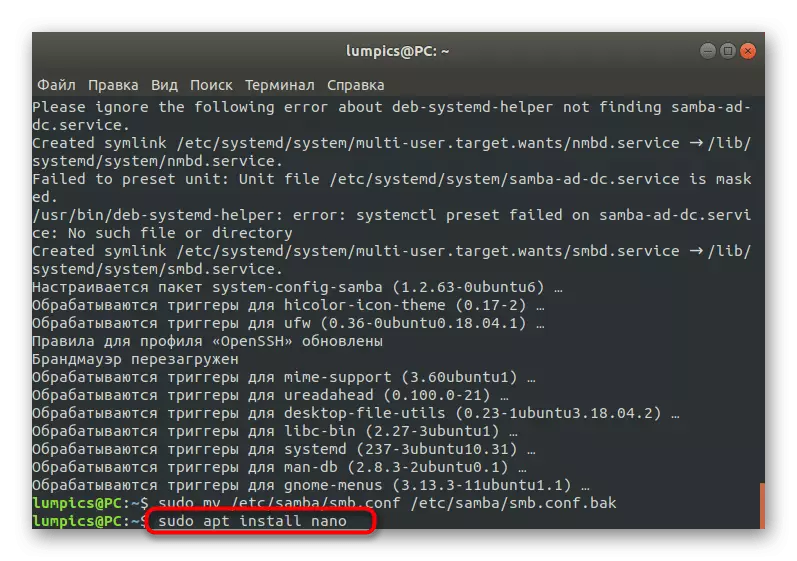





Nou kom ons verblyf in detail op elk van die ingevoerde lyne sodat jy dit kan instel in die toekoms:
- Werkgroep - wat verantwoordelik is vir die naam van die werkgroep. Ons het geleer reeds dit in Windows, en hier moet jy presies dieselfde naam te stel, aangesien dit dieselfde behoort te wees absoluut op alle gekoppelde toestelle.
- NetBIOS Naam - Word gebruik om die naam van die huidige rekenaar op die Windows toestel vertoon. Stel die optimale waarde.
- Log lêer - spesifiseer die pad na die lêer waar verslae sal gered word. Wat jy nodig het om 'n soortgelyke toegang tot altyd bewus wees van moontlike foute en ander inligting te skep.
- PASSDB backend - bepaal die manier wagwoord wagwoorde. Sonder die behoefte om beter wees om nie te verander en laat die verstek staat.
- UNIX wagwoord Sync - wanneer geaktiveer, voer wagwoord sinchronisasie.
- Kaart na Guest - is verantwoordelik vir die verskaffing van 'n gas vlak van toegang tot sekere profiele. As die waarde is ingestel op die Bad User staat, is hierdie instelling toegepas word nie bestaan gebruikers, Bad vergeet - met verkeerde wagwoord insette, en nooit - nooit.
Trouens, Samba het baie meer globale parameters, en 'n grafiese koppelvlak geïmplementeer word. As jy belangstel in al hierdie instellings is, raai ons u om te verwys na die amptelike dokumentasie vir meer inligting in meer detail oor hulle, omdat al die inligting pas nie in hierdie artikel, sowel as nie almal van hulle verband hou met vandag se onderwerp.
Stap 4: Die skep van 'n openbare gids
Vir byna elke groep van gebruikers met behulp van 'n lêerbediener, is dit belangrik om 'n openbare gids wat jy kan toegang sonder vooraf magtiging het. By verstek, soos 'n gids is afwesig, sodat ons voor om dit self te skep, wat letterlik in 'n paar minute is uitgevoer.
- Begin die terminale en betree Sudo mkdir-p / SAMBA / Allaccess daar 'n nuwe gids te skep. Haar naam wat jy kan verander op enige gemaklik.
- Hierdie aksie word uitgevoer met die argument van sudo, wat beteken dat jy 'n wagwoord in te voer om die rekening te bevestig.
- Na voortgaan om die oprigting van 'n gedeelde toegang vir die geskape gids. Om mee te begin, ons skuif na die samba wortel via CD / Samba.
- voeg nou die Sudo chmod -R 0755 Allaccess opdrag en klik op Enter.
- Jy sal nodig hê om 'n ander Sudo Chown -R Niemand opsie spesifiseer: Nogroup Allaccess /, wat verantwoordelik is vir die verskaffing van toegang tot absoluut alle rekeninge.
- Dit bly vir alle veranderinge in die konfigurasielêer maak. Doen dit deur die teks editor met behulp van die reeds bekende span sudo nano /etc/samba/smb.conf.
- Hier plaas die blok hieronder wat gespesifiseer is verantwoordelik vir die definisie van bediener gedrag reëls. Ons sal ook praat 'n bietjie later oor die betekenis van elke lyn.
Allaccess]
Pad = / Samba / Allaccess
Blaaibaar = Ja.
Writbaar = ja.
Guest Ok = JA
lees net = geen
- Slaan jy die veranderinge en naby die teks editor gebruik van spesiaal aangewese sleutelbordkortpaaie.
- Herlaai die bediener deur middel van die Sudo SystemCTL RESTART SAMBA sodat die huidige instellings van krag geword.

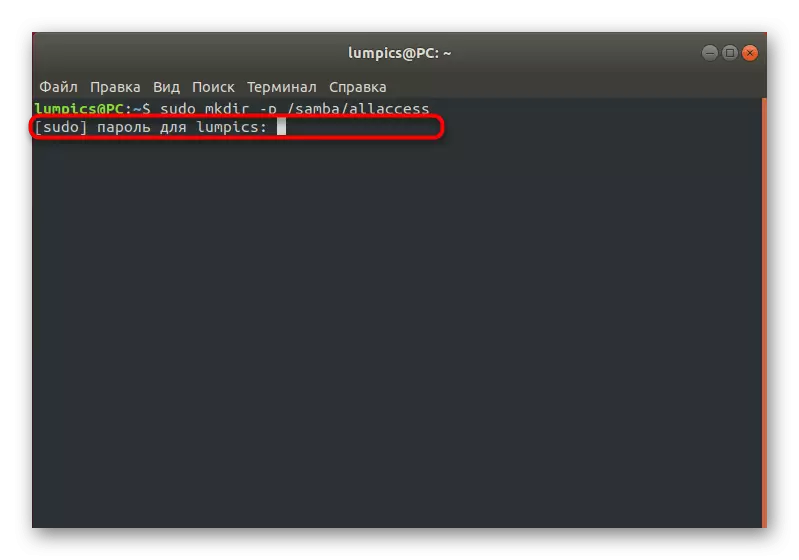
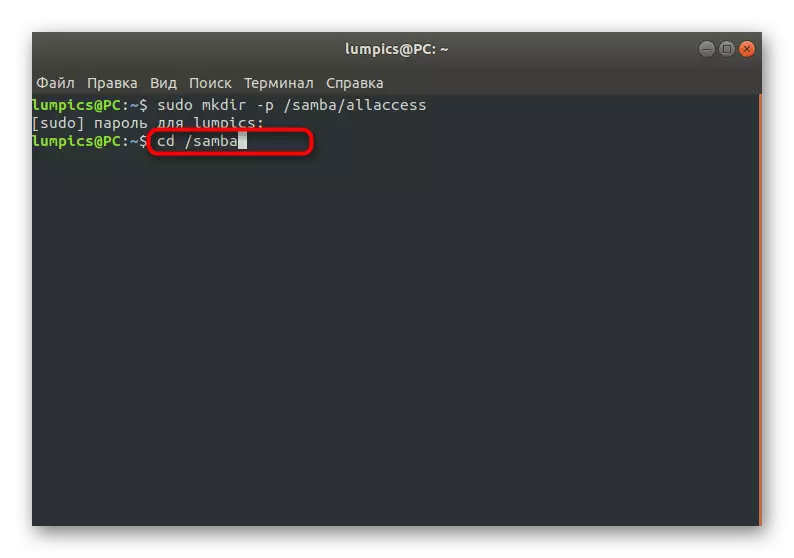






Nagaan toegang tot die geskape gids in Windows word uitgevoer deur oor te skakel na \\ SRVR1 \ Allaccess gedra. Nou, deur dieselfde voorbeeld wat ons gelei het in die vorige fase, te ontleed ons die waarde van elke parameter geïnstalleer:
- Pad. As jy sien uit die waarde, is die pad na die geskape openbare gids hier vermeld.
- Soekbare. Hierdie parameter is verantwoordelik vir die vertoning van die gids in die toegelate lys.
- Skryfbaar nie. Merk die waarde van JA as jy wil om jou toelaat om inskrywings in hierdie gids te skep.
- Guest OK. Hierdie string is verantwoordelik vir gaste.
- Lees slegs. As jy die vertaling van hierdie frase weet, jy reeds weet wat gebeur as jy die parameter aktiveer. Dit is verantwoordelik vir die kenmerk slegs-lees vir die gespesifiseerde gids.
Stap 5: Die skep van 'n veilige openbare gids
As die laaste fase van se ons vandag artikel, het ons besluit om 'n voorbeeld van die skep van 'n veilige gids vir gedeelde toegang neem. In die vorige stap, is dit reeds beskryf oor hoe heeltemal anoniem lêers geskep word, maar hul nadeel is die afwesigheid van beskerming, so in die meeste gevalle, gebruikers verkies om te werk met 'n veilige dopgehou, en hul skepping is uit soos hierdie gedra:
- Skep 'n gids op dieselfde beginsel deur Sudo mkdir-p / SAMBA / Allaccess / Verseker.
- Soos jy kan raai, moet hierdie aksie ook bevestig deur 'n super wagwoord.
- Daarna het, skep 'n groep waar toegelaat gebruikers sal ingesluit word by die skryf van Sudo Addgroup SecureDGroup.
- Navigeer na die plek van die veilige gids, spesifiseer CD / SAMBA / Allaccess.
- Hier, spesifiseer die regte vir gebruikers deur te skryf Sudo Chown r Richard: SecureDgroup Verseker. Vervang Richard aan die gewenste naam rekening.
- Die tweede sekuriteit span lyk soos volg: sudo chmod r 0770 beveilig /.
- Skuif na die teks editor met die opening van 'n konfigurasielêer daar en skryf van 'n bekende opdrag sudo nano /etc/samba/smb.conf.
- Plaas die blok hieronder en die veranderinge stoor verskaf.
[Verseker]
Pad = / Samba / Allaccess / beveilig
Geldige gebruikers = @SEcuredGroup
Guest OK = GEEN
Writbaar = ja.
Blaaibaar = Ja.
- Voeg 'n gebruiker in staat om die Sudo UserMod -A G SecureDGroup Richard beskerm groep. As die gespesifiseerde rekening bestaan nie, sal jy 'n toepaslike kennisgewing ontvang.
- Skep 'n wagwoord wat verantwoordelik is vir die opening van toegang via Sudo Smbpasswd -a Richard sal wees.
- Tik die veiligheid sleutel tot die nuwe string, en bevestig dit dan.



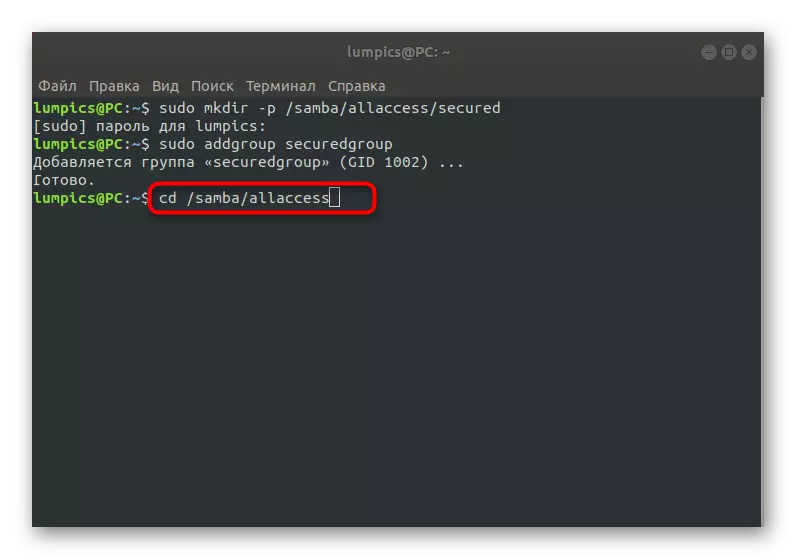

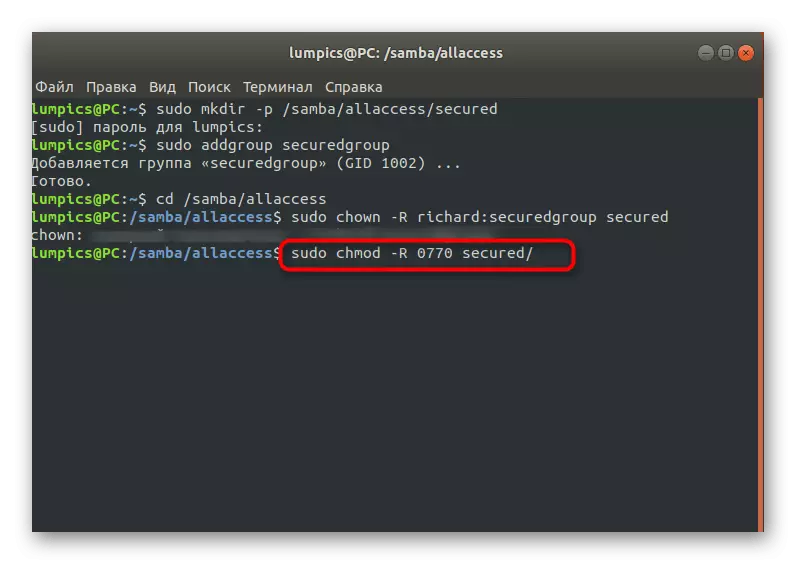
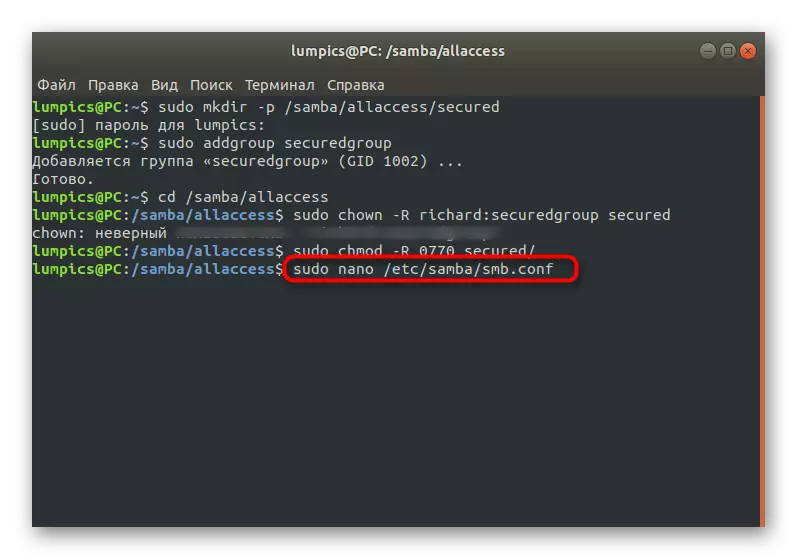
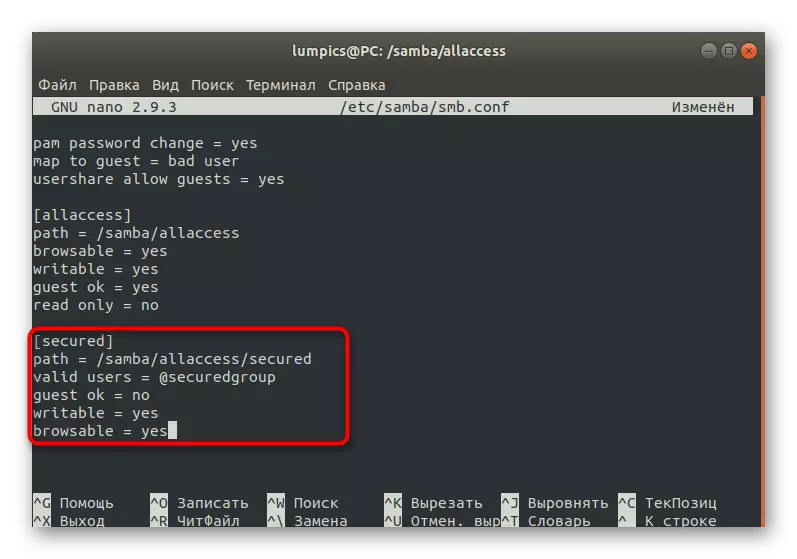

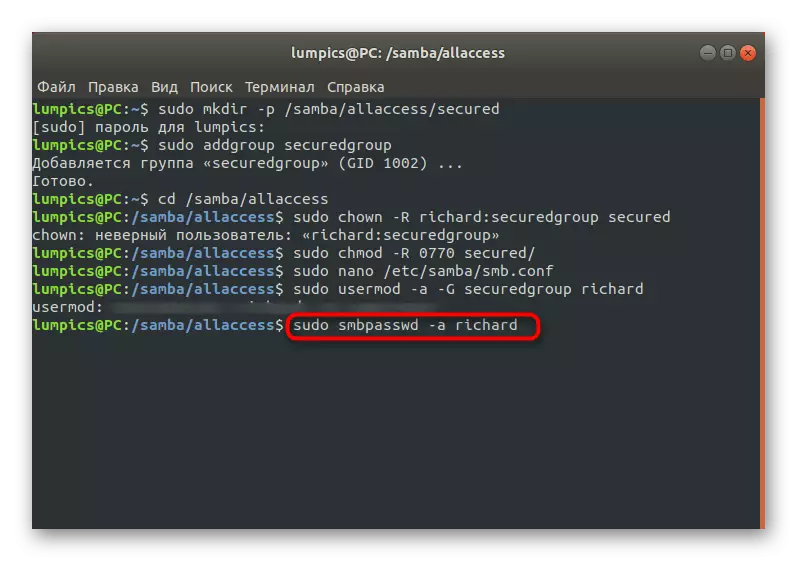

Na die maak van alle veranderinge, moenie vergeet om die bediener te herlaai sodat hulle al in werking tree. Op dieselfde wyse, kan jy 'n onbeperkte aantal van beskermde openbare dopgehou te skep deur die aanpassing van sekere parameters vir hulle.
Vandag het ons gehandel oor die lêerbediener vir Linux op die voorbeeld van 'n stap-vir-stap opset handleiding deur Samba. Nou kan jy besluit of so 'n skema is geskik vir die verskaffing van algemene toegang of sin maak om 'n ander instrument in staat om meer geskikte instellings vind.
